华为怎么关闭系统更新
常规设置关闭自动更新
- 进入设置页面:打开手机“设置”应用,在设置列表中找到并点击“系统”选项。
- 查找更新设置选项:在“系统”页面中,点击“系统更新”。
- 关闭自动更新:在“系统更新”页面中,将“自动下载夜间更新”和“WLAN环境自动下载”这两个选项的开关关闭,这样手机就不会在连接Wi-Fi时自动下载系统更新了。
通过开发者选项关闭
- 开启开发者模式:打开“设置”,找到“关于手机”选项并点击进入,连续点击“版本号”7次左右,直到屏幕提示“您正处于开发者模式”。
- 进入开发者选项:返回上一级菜单,找到并点击“系统”选项,再进入“开发人员选项”。
- 关闭自动系统更新:在“开发人员选项”中,找到“自动系统更新”选项,并将其关闭。
使用ADB命令关闭(此方法需要电脑和一定的技术基础)
- 开启开发者选项及USB调试:按照上述开启开发者模式的步骤操作,然后在“开发人员选项”中打开“USB调试”以及“仅充电模式下允许ADB调试”。
- 连接电脑与手机:使用数据线将手机与电脑连接,确保手机上允许此电脑进行USB调试。
- 安装ADB工具:在电脑上安装ADB工具,安装完成后打开命令行窗口(Windows系统可在cmd中输入adb,若出现相关指令说明安装成功)。
- 执行ADB命令停用系统更新服务:在命令行窗口中输入命令
adb shell pm disable-user com.huawei.android.hwouc,然后按回车键执行该命令,即可停用系统更新服务。
删除系统更新相关数据(可辅助消除更新提示)
- 断开网络连接:在手机上断开Wi-Fi和移动网络,防止在操作过程中有新的更新数据下载。
- 进入应用管理:打开手机“设置”,找到“应用管理”或“应用”选项并点击进入。
- 找到系统更新应用并清除数据:在应用列表中找到“系统更新”应用,点击进入后选择“存储”选项,然后点击“删除数据”或“清空缓存”按钮,以清除系统更新应用的相关数据。
以下是相关问题与解答:
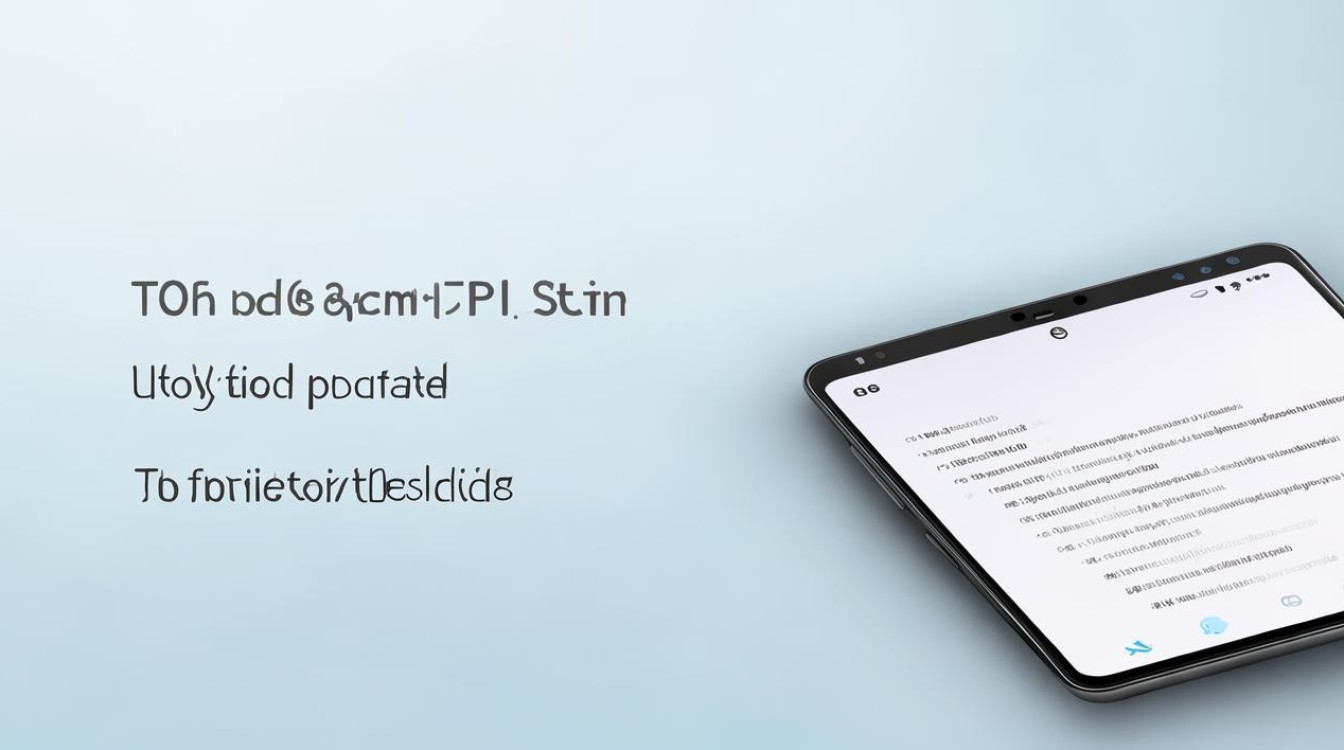
问题1:关闭华为系统更新后,还能否手动检查更新? 解答:关闭自动更新后,仍然可以手动检查更新,你可以进入手机“设置”-“系统”-“系统更新”,手动点击“检查更新”来查看是否有可用的系统更新。

问题2:使用ADB命令关闭系统更新后,如果想恢复系统更新功能,应该怎么做?
解答:如果想恢复系统更新功能,可再次打开命令行窗口,输入命令adb shell pm enable com.huawei.android.hwouc,然后按回车键执行该命令,即可重新启用系统更新服务。
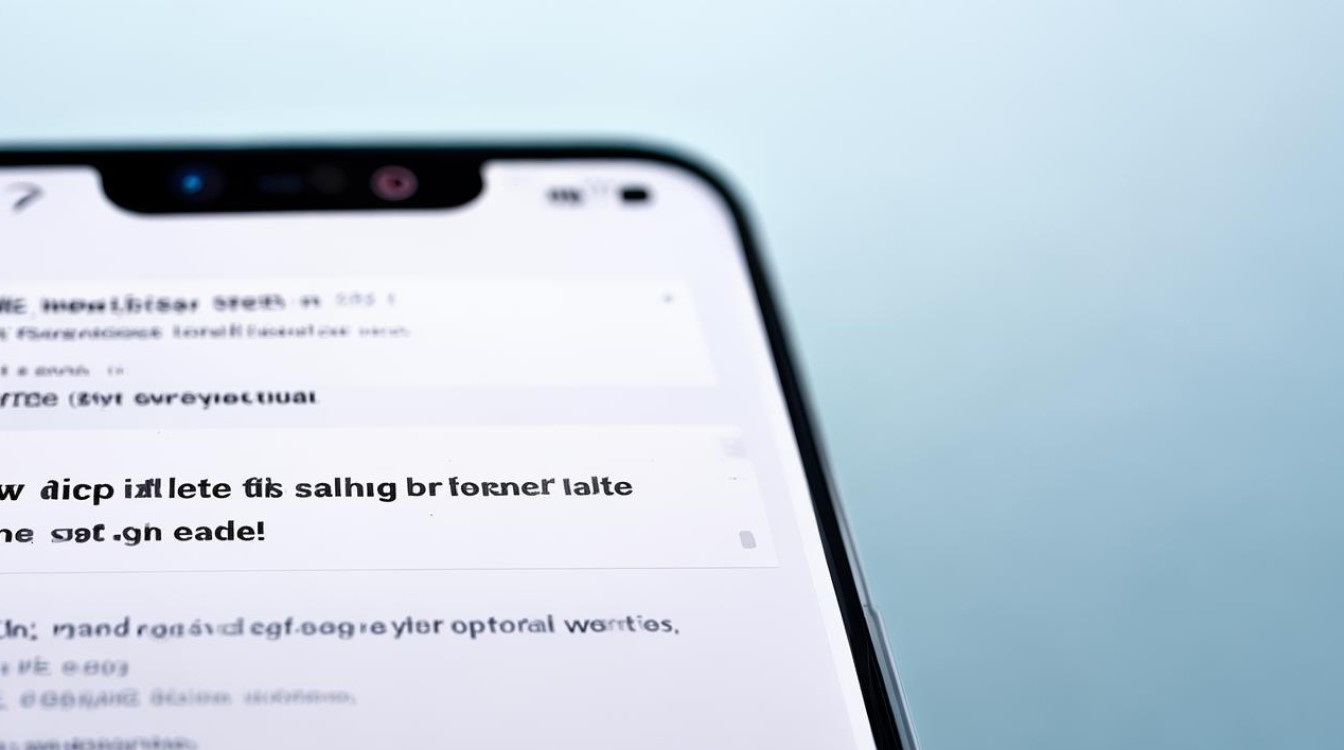
版权声明:本文由环云手机汇 - 聚焦全球新机与行业动态!发布,如需转载请注明出处。












 冀ICP备2021017634号-5
冀ICP备2021017634号-5
 冀公网安备13062802000102号
冀公网安备13062802000102号